联想电脑怎么重装系统win7
- 分类:Win7 教程 回答于: 2022年12月09日 09:15:07
联想品牌的电脑是很多网友喜欢的品牌,很多用户想更新联想电脑的系统,但是又不知道怎么操作,下面小编就给大家带来,联想电脑重装系统win7的方法,大家一起往下看。
工具/原料:
系统版本:windows7系统
品牌型号:联想thinkpad e490
软件版本:小鱼一键重装系统 v2290+装机吧一键重装系统V2290
方法/步骤:
方法一:使用小鱼一键重装系统工具给联想电脑重装系统win7
1、联想电脑重装系统win7的方法,首先打开电脑安装好的小鱼一键重装系统工具,选择要安装的win7系统,点击安装,点下一步。

2、选择要安装的软件,点击下一步。

3、耐心等待软件自动下载win7系统镜像资料和驱动等等。
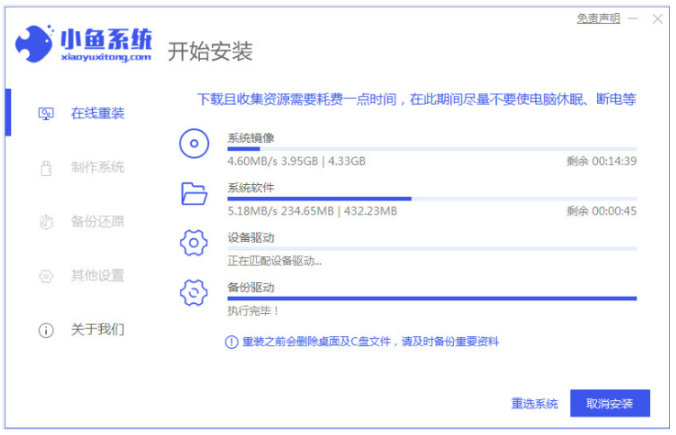
4、等到环境部署完成之后,点立即重启。

5、选择第二项,按回车键进入到xiaoyu-pe系统。

6、小鱼装机软件自动安装win7系统,耐心等待。
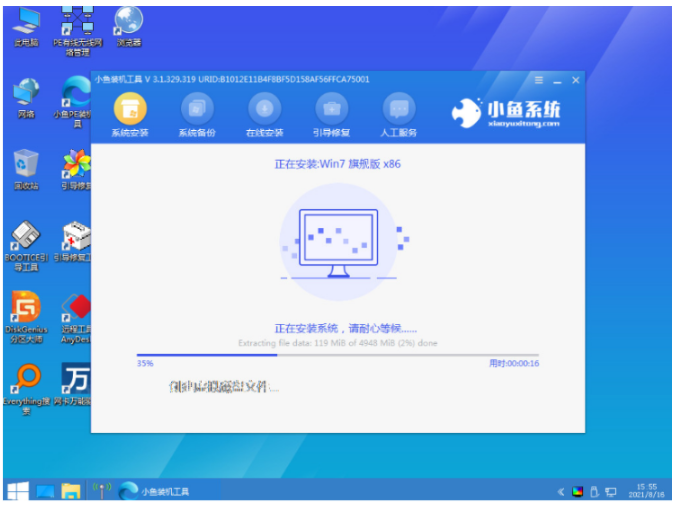
7、系统安装完成后,点击立即重启,进入到新的系统桌面说明重装系统win7就成功了。

方法二:使用小白装机工具给联想电脑重装系统win7
1、下载安装小白一键重装系统工具并打开,选择要安装的win7系统,点击下一步。

2、等待软件下载系统镜像文件资料等等。
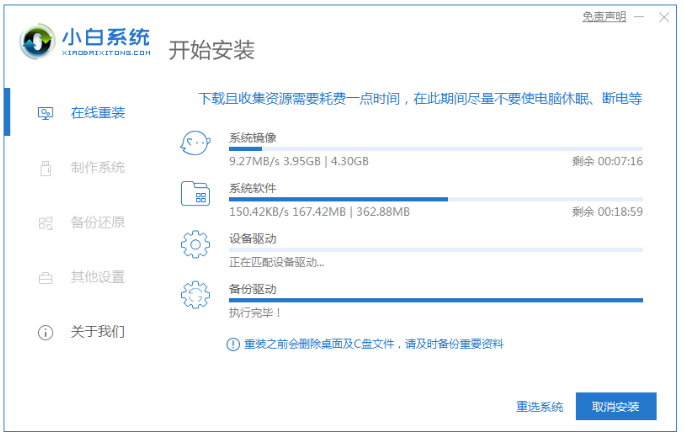
3、部署完成,点击立即重启。
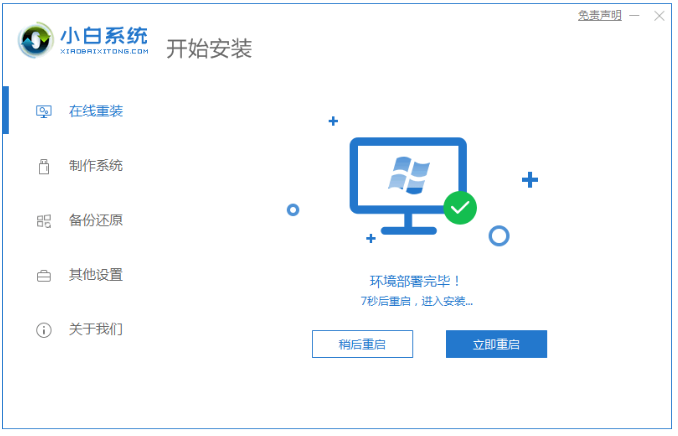
4、重启之后进入了开机选项页面,选择xiaobai-pe系统按回车键进入。
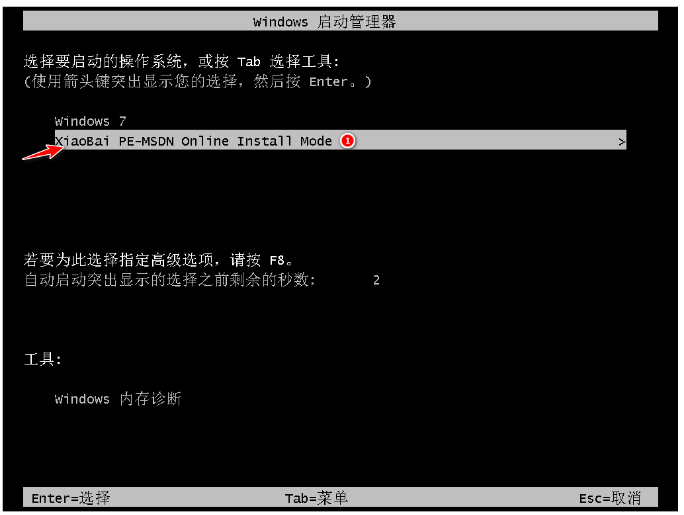
5、进入pe系统,装机工具会自动开始安装win7系统。

6、系统安装完成后,点击立即重启。
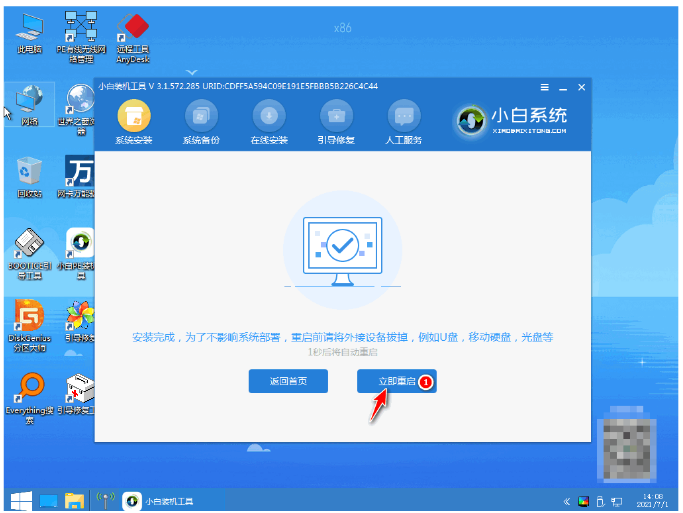
7、多次自动重启后,电脑进入系统win7桌面就表示重装成功了。

总结:
方法一:使用小鱼一键重装系统工具给联想电脑重装系统win7
1、打开小鱼一键重装系统工具,选择win7系统安装。
2、装机软件自行下载镜像后重启电脑进入pe系统。
3、在pe系统内软件会自动安装成功后重启电脑。
4、进入新的win7系统桌面即可。
方法二:使用小白装机工具给联想电脑重装系统win7
1、打开小白一键重装系统工具,选择win7系统安装。
2、部署完成后,点击重启电脑。
3、进入pe系统将会自动开始安装win7系统。
4、重启后进入了开机选项页面,选择xiaobai-pe系统进入。
5、直到进入系统win7界面就可以正常使用了。
 有用
74
有用
74


 小白系统
小白系统


 1000
1000 1000
1000 1000
1000 1000
1000 1000
1000 1000
1000 1000
1000 1000
1000 1000
1000 1000
1000猜您喜欢
- 详解win7系统bios系统还原的方法..2021/07/01
- 告诉你win7提示配色方案已更改为Windo..2018/11/08
- win7系统一键重装的方法教程..2021/11/23
- 快速解决电脑问题!在线一键重装系统win..2024/02/09
- rar文件怎么打开,小编教你怎么打开rar..2018/05/25
- 最新深度技术系统win732快速装机版下..2017/07/10
相关推荐
- ie图标不见了,小编教你IE浏览器图标不..2018/09/06
- 强制给戴尔optiplex3050安装win7图文..2021/04/22
- win7系统如何系统还原的操作教程..2021/05/25
- win7激活工具怎么用?win7激活工具使用..2022/11/03
- 自己怎么重装系统win72022/09/21
- 硬盘安装windows7 系统64位旗舰版图文..2017/06/16




















 关注微信公众号
关注微信公众号





